Chrome浏览器多平台安装步骤详解
发布时间:2025-08-08
来源:Chrome官网
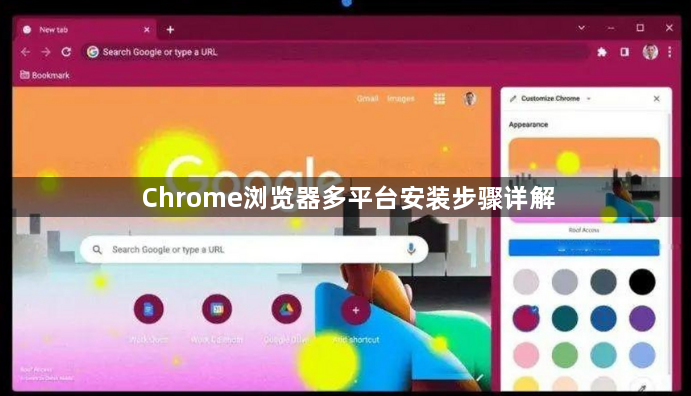
Windows系统安装流程如下。使用当前浏览器访问谷歌官网点击下载按钮获取exe格式安装包。下载完成后双击运行安装程序,勾选同意条款后选择默认或自定义路径进行安装。安装进度条完成后会自动启动浏览器,可将Chrome设置为默认浏览器以便后续使用更便捷。若遇到权限问题可右键安装文件选择以管理员身份运行。
macOS系统操作相对简单。通过Safari或其他浏览器下载dmg磁盘映像文件后打开下载文件夹,将Chrome图标拖拽至应用程序目录即可完成主体安装。首次启动时可在Dock栏固定快捷方式方便日常调用,系统会自动识别更新版本保障安全性和功能性同步。
Linux用户需根据发行版类型选择对应安装包。Debian/Ubuntu用户可执行sudo dpkg -i命令安装deb格式文件,遇到依赖缺失时运行apt-get install -f修复;Fedora等RPM基座系统则使用dnf工具完成部署。安装成功后可在应用菜单找到启动入口,终端命令行也支持直接调用。
安卓设备安装时先打开Google Play商店搜索“Google Chrome”,点击安装按钮等待部署完成,主屏幕会出现应用图标。iOS用户需进入App Store搜索相同关键词,点击获取按钮按照提示完成安装流程。两大移动平台均支持自动更新机制确保获得最新安全补丁。
跨平台通用设置包括登录谷歌账号实现书签同步、历史记录云存储等功能。语言偏好可在设置中调整,通过chrome://settings/languages路径添加目标语言并设为首选项,重启后界面即可切换显示语言。遇到安装异常时建议检查系统兼容性、临时关闭防火墙尝试,或重新下载安装包校验完整性。
通过分层实施不同系统的专属安装方案,配合账号同步和语言适配功能,能够实现全平台统一的Chrome浏览体验。关键在于根据设备特性选择正确的安装包格式,严格按照向导提示完成部署流程,及时处理可能出现的权限或兼容性问题。
Google Chrome如何调整图片加载方式优化带宽使用
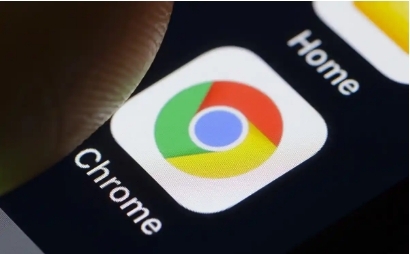
通过调整Chrome浏览器中的图片加载方式,用户可以节省带宽,提升网页加载速度,优化浏览体验。
如何下载并安装谷歌浏览器并清除下载记录
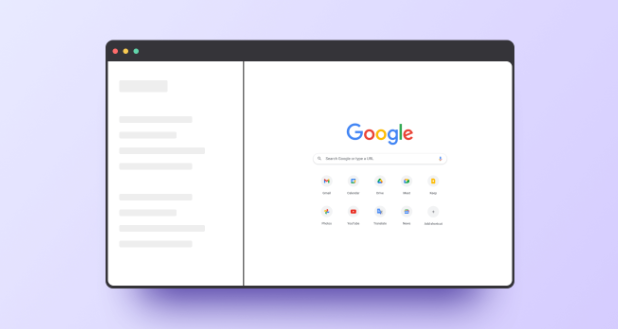
介绍如何下载并安装谷歌浏览器,并清除下载记录,帮助用户保护个人隐私,提升浏览器清洁度,减少不必要的历史记录,优化下载管理。
谷歌浏览器下载及网络连接优化操作流程
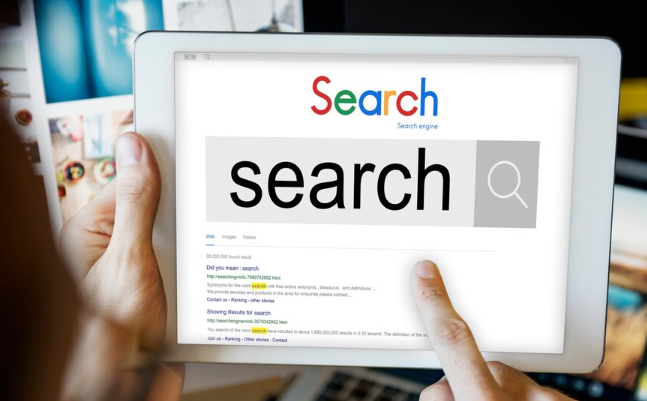
分享谷歌浏览器网络连接优化的操作流程,有效提升网页加载速度和稳定性。
Chrome浏览器插件支持哪些图像识别框架
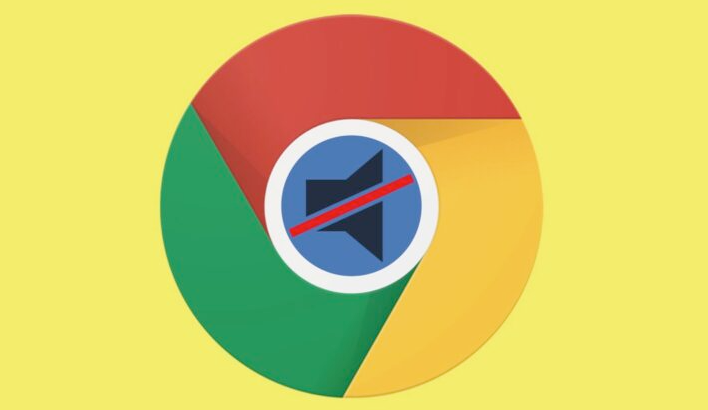
分析Chrome浏览器插件支持的主流图像识别框架,介绍各框架优缺点及实际应用场景,助力插件开发。
如何修复Chrome浏览器的“无响应”问题
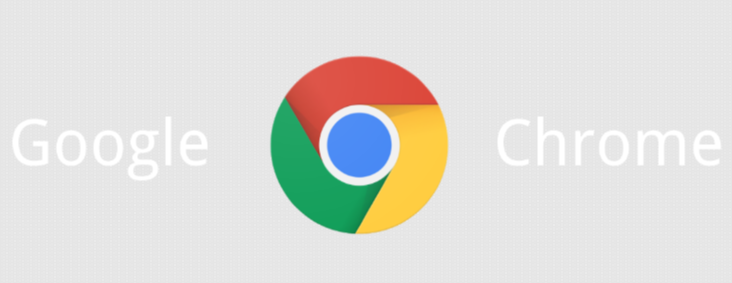
针对Chrome浏览器出现的“无响应”问题,提供一系列实用的修复技巧,包括清除缓存、检查扩展程序等,保障浏览器稳定运行。
google浏览器打不开网页出现崩溃怎么办

google浏览器频繁崩溃或网页无法正常打开,可能因插件冲突或缓存问题。本文分享多种排查技巧及修复思路,帮助用户快速解决浏览异常困扰。
